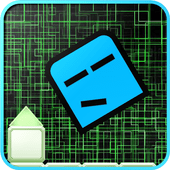Excel快速掌握:自动求和技巧
Excel作为微软Office套件中的一款电子表格软件,广泛应用于数据记录、计算与分析。在数据处理过程中,求和操作是最基础且频繁使用的功能之一。通过Excel的自动求和功能,用户可以轻松快速地计算出选定单元格区域的总和,提高工作效率。本文将从自动求和的基本操作、使用函数进行求和、通过数据验证和条件格式实现动态求和,以及利用快捷键和宏进行高效求和等多个维度,详细介绍Excel如何自动求和。
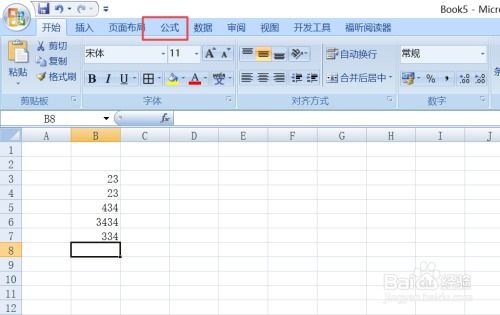
一、自动求和的基本操作
Excel的自动求和功能主要依赖于其内置的SUM函数,该函数可以计算一系列数值的总和。对于初学者来说,Excel提供了一种快速启动自动求和的方式,即通过工具栏按钮或快捷键进行操作。

1. 使用工具栏按钮

打开Excel后,选中需要显示总和的单元格(通常是空白单元格),然后点击工具栏中的“自动求和”按钮(通常显示为Σ图标)。此时,Excel会自动识别选定单元格上方的连续数值区域,并在选中单元格中插入SUM函数,计算该区域的总和。
2. 使用快捷键
选中目标单元格后,按下“Alt”+“=”组合键,Excel同样会自动识别并计算选定单元格上方连续数值区域的总和。这种方法适用于快速求和,尤其是在处理大量数据时。
3. 手动输入SUM函数
对于需要更灵活求和的场景,用户可以手动输入SUM函数。选中目标单元格,输入“=SUM(”,然后用鼠标选中需要求和的单元格区域,或直接输入单元格地址(如A1:A10),最后按下回车键,Excel将计算并显示总和。
二、使用函数进行求和
除了SUM函数外,Excel还提供了其他多种函数,用于满足不同场景下的求和需求。
1. SUMIF函数
SUMIF函数用于根据特定条件对数值进行求和。其基本语法为“=SUMIF(range, criteria, [sum_range])”,其中range是条件范围,criteria是条件,sum_range是需要求和的实际数值范围(如果省略,则默认与range相同)。例如,要计算A列中大于10的数值的总和,可以使用“=SUMIF(A:A, ">10")”。
2. SUMIFS函数
SUMIFS函数是SUMIF的升级版,支持多个条件同时求和。其基本语法为“=SUMIFS(sum_range, criteria_range1, criteria1, [criteria_range2, criteria2], ...)”,其中sum_range是需要求和的数值范围,criteria_range和criteria分别对应条件范围和条件。
3. SUMPRODUCT函数
SUMPRODUCT函数用于计算两组或多组数值的对应元素乘积之和。其基本语法为“=SUMPRODUCT(array1, [array2], ...)”,其中array1, array2等是参与计算的数组。例如,要计算A列和B列对应元素的乘积之和,可以使用“=SUMPRODUCT(A:A, B:B)”。
三、通过数据验证和条件格式实现动态求和
数据验证和条件格式是Excel中的两个强大功能,它们可以与求和函数结合使用,实现更灵活、动态的求和效果。
1. 数据验证实现动态求和
数据验证用于限制单元格中可以输入的数据类型或范围。通过结合SUM函数和数据验证,可以创建一个动态求和区域。例如,在C列设置一个下拉菜单,选项为“A区”和“B区”,然后在D列根据C列的选择计算A区或B区数值的总和。这需要使用IF函数和SUM函数结合来实现。
2. 条件格式突出显示求和结果
条件格式用于根据单元格内容自动应用格式设置。通过结合条件格式和SUM函数,可以突出显示满足特定条件的求和结果。例如,使用条件格式将总和大于某个值的单元格设置为红色背景。
四、利用快捷键和宏进行高效求和
除了上述方法外,快捷键和宏也是提高Excel求和效率的有效手段。
1. 利用快捷键进行高效求和
除了“Alt”+“=”组合键外,Excel还支持其他与求和相关的快捷键。例如,“Ctrl”+“R”可以快速将选定单元格的内容向右填充,这在需要对多列进行相同求和操作时非常有用。
2. 使用宏实现自定义求和
宏是Excel中的一种自动化脚本,用户可以通过编写VBA代码来创建自定义的求和功能。例如,编写一个宏来自动计算并更新工作表中所有数值区域的总和,并将结果显示在指定位置。使用宏可以实现更复杂的求和逻辑和自动化操作,但需要一定的编程基础。
五、注意事项与技巧
在使用Excel自动求和时,还需要注意以下几点:
1. 确保数据类型一致
在进行求和操作时,确保所有参与计算的单元格都包含数值类型的数据。如果包含文本或空单元格,Excel可能无法正确计算总和。
2. 检查求和范围
在输入SUM函数时,仔细检查求和范围是否正确。如果范围设置不当,可能会导致计算结果不准确。
3. 利用名称管理器
对于复杂的求和操作,可以使用Excel的名称管理器来定义和引用单元格区域。这不仅可以提高公式的可读性,还可以方便地对求和范围进行更新和管理。
4. 备份数据
在进行大量数据计算和操作时,建议定期备份工作簿。这可以防止因意外情况(如软件崩溃、硬件故障等)导致的数据丢失。
通过以上介绍,相信读者已经对Excel如何自动求和有了全面的了解。无论是基本操作、使用函数、数据验证和条件格式、还是快捷键和宏的应用,Excel都提供了丰富而强大的功能来满足不同场景下的求和需求。掌握这些技巧和方法,将大大提高数据处理的效率和准确性。
- 上一篇: 饥荒游戏中快速回血技巧
- 下一篇: 如何正确使用试管夹?详细步骤教你轻松掌握!
-
 掌握Excel表格高效求和技巧资讯攻略11-03
掌握Excel表格高效求和技巧资讯攻略11-03 -
 Excel求和技巧,轻松掌握!资讯攻略10-31
Excel求和技巧,轻松掌握!资讯攻略10-31 -
 永中Office 2019电子表格数值求和教程资讯攻略11-10
永中Office 2019电子表格数值求和教程资讯攻略11-10 -
 Excel技巧大揭秘:轻松掌握分类汇总方法资讯攻略11-19
Excel技巧大揭秘:轻松掌握分类汇总方法资讯攻略11-19 -
 Excel中如何进行分类汇总?资讯攻略11-19
Excel中如何进行分类汇总?资讯攻略11-19 -
 Excel数据分类汇总的实用指南资讯攻略11-19
Excel数据分类汇总的实用指南资讯攻略11-19